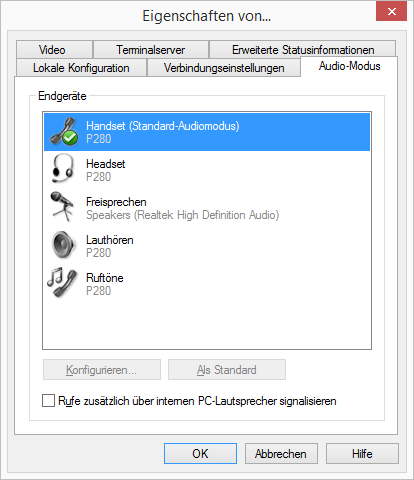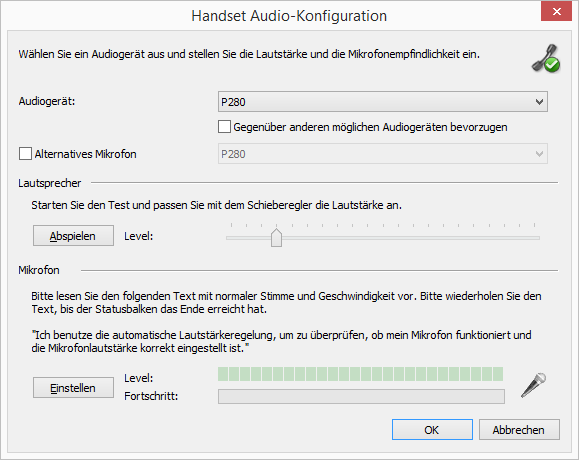Sie können SwyxIt! Handsets verschiedenen Audio-Modi zuweisen. Beim Einstecken eines SwyxIt! Handset in den USB-Stecker am PC wird das Handset automatisch in die Audio-Modi „Handset“, „Headset“ und „Freisprechen“ eingetragen. Sollte für „Lauthören“ und „Ruftöne“ noch kein Audio-Gerät eingetragen worden sein, so wird das P280 auch dort automatisch eingetragen.
So legen Sie die Einstellungen zur Verwendung des SwyxIt! Handset am Beispiel des Audio-Modus „Handset“ manuell fest
1 Klicken Sie in der SwyxIt! Menüleiste auf „Einstellungen | Lokale Konfiguration...“.
Die Seite „Eigenschaften von...“ erscheint.
2 Wählen Sie die Registerkarte „Audio-Modus“
3 Klicken Sie im Bereich „Endgeräte“ auf die gewünschte Zeile eines Audio-Modus (z. B. Handset) oder einer Option.
Die Zeile wird markiert.
4 Klicken Sie auf die Schaltfläche “Konfigurieren”.
Das Fenster “Handset Audio-Konfiguration” erscheint.
5 Wählen Sie im Listenfeld „Audiogerät“ „P280“ bzw. „P300“ aus. Das SwyxIt! Handset wird anschließend im Audio-Modus „Handset“ verwendet.
| Das SwyxIt! Handset muss vorher in den USB-Steckplatz Ihres PC gesteckt worden sein, damit es in den Einstellungen erscheint. |
| Der Option „Ruftöne” weisen Sie ein Audio-Gerät zu, das für das Klingelzeichen bei eingehenden Rufen verwendet werden soll. Für weitere Informationen über Audio-Modi und die Option „Lauthören“ siehe Audio-Modi. |
6 Falls Sie das Mikrofon von einem anderen Audio-Gerät verwenden möchten, klicken Sie auf das Kontrollkästchen “Alternatives Mikrofon” und wählen Sie im Listenfeld das gewünschte Endgerät.
| In den Optionen „Lauthören” und „Ruftöne” ist die Einstellung des Mikrofons nicht verfügbar. |
7 Um die Lautstärke der Klang- oder Sprachausgabe für den Audio-Modus zu konfigurieren, klicken Sie auf die Schaltfläche „Abspielen” und verschieben Sie den Regler auf die gewünschte Lautstärke.
8 Um die Mikrofonempfindlichkeit zu konfigurieren, klicken Sie auf die Schaltfläche „Einstellen” und lesen Sie den Text in Anführungszeichen vor, bis der Konfigurationsvorgang abgeschlossen ist.
9 Klicken Sie auf „OK”.
10 Wenn Sie die Option „Eingehende Rufe zusätzlich über internen PC-Lautsprecher signalisieren“ einschalten, so wird bei eingehenden Rufen, zusätzlich zu dem Klingelzeichen ein Signalton über den PC-Gehäuselautsprecher ausgegeben.
Dies ist insbesondere bei Verwendung eines SwyxIt! Headset sinnvoll, wenn dieses nicht ständig getragen wird.
Die Audio-Konfiguration ist gespeichert.
11 Falls Sie den markierten Audio-Modus („Handset”, „Headset” oder „Freisprechen”) als Standard einstellen möchten, klicken Sie auf die Schaltfläche „Als Standard”.
Der Audio-Modus wird entsprechend gekennzeichnet.
12 Klicken Sie auf „OK”.
Die Einstellungen im Menü „Audio-Modus” sind gespeichert.